大画面で大満足! 高精細なデジカメ画像はEye-Fi MobiでiPadに即転送すべし
2013年12月11日 12時30分更新
毎日毎日子供の写真を撮りためているわたしですが、つい撮ったらそれっきり……。むしろ、SDカードに入れたまま放置してなくしちゃう……なんてことも。とにかく写真整理が追い付かない!!
そんな事態を打破すべく、Eye-Fiカードを導入してみました!
今回使ったのは、スマホやタブレットに直接転送できる『Eye-Fi Mobi 16GB』。WiFi搭載のSDカードのなかでも、対応しているカメラは1000機種以上ということで、複数のカメラで使い分けできる点もポイントです。
| Eye-Fi Mobi 16GB |
 |
|---|
| ↑WiFiを内蔵し、撮った写真を無線でスマホやタブレットに転送する。SDカード対応のデジカメで使用できる。 |
■簡単インストールでスイスイ転送
使う前の設定はカンタン。転送したいスマホやタブレットにアプリをインストールして、Eye-Fiカードに付属していたコードを入れるだけ。
| アプリをインストールして即使える! |
 |
|---|
| ↑AppStoreから、無料の専用アプリ『Eye-Fi』をダウンロードし、インストール。あとは画面の指示に従い、パッケージ付属のアクティベーションコードを入力すればオーケー。 |
私は大画面で見たいので、iPadにアプリを入れてみましたが、もちろんiPhoneやAndroidのスマホでもオーケー。
Eye-Fi Mobiをカメラに入れて撮影開始すると……おお、どんどん転送されていくじゃないですか! なにこれ、すごーーく便利。なんで今まで使わなかったんだろう……。と、iPadに次々と表示されていく写真を見ながら後悔。これ、ものぐさな私にピッタリですよ。
| 自動でデジカメからiPadへ |
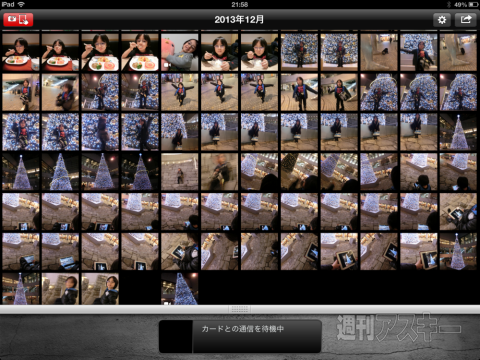 |
|---|
| ↑撮った写真がどんどん追加されていく! 一覧で見られるので探しやすい。 |
| 撮ってすぐにiPadで見られる! |
 |
|---|
| ↑転送された自分の写真をチェックする息子。「あれ、これ今撮った写真だよね?」と不思議そう。ふふふ、スゴいでしょ。 |
| 大画面のド迫力! |
 |
|---|
| ↑写真を撮る機会が多いわりに、ちっともカメラの腕が上達しないんですが、ブレたり失敗した構図も、大画面だとはっきりわかりますね。くー!! カメラのディスプレー画面では見づらいと言っていたおじいちゃんにも、iPadで見せたら好評でした。 |
| お気に入りはEvernoteに保存 |
 |
|---|
| ↑Eye-Fiアプリから直接はクラウドサービスに転送はできないので、私は別途Evernoteアプリからお気に入りの写真をチョイスして保存しています。大量に撮った写真を保存したら大変なことになるけど、これなら転送制限や容量に限りのあるクラウドでも収まる! |
| 動画も転送できる! |
 |
|---|
| ↑動画もスイスイっと転送。私のiPadはWiFi版なんですが、ネット環境がないところでもWiFi経由で転送できる点も高評価! |
■“Eye-Fi連動機能"搭載カメラならもっと便利に使える!
これだけでも十分便利なEye-Fiなんですが、“Eye-Fi connected”という、Eye-Fi連動機能を搭載したカメラを使うと、さらに便利度もアップします。なんでも、カメラメーカーと連携し、カメラ本体に“Eye-Fi連動”が備わってるんですね。ということで、早速その機能を使ってみました。
| Eye-Fi対応カメラを使ってみた! |
 |
|---|
| ↑今回使ったカメラは、カシオの『EXILIM EX-ZR1100』。コンパクトながら光学12.5倍ズーム搭載で、鮮やかなピンクボディーも素敵です。手ブレに強いということで、走り回る子供を追いかけつつ撮るのにもピッタリ! |
 |
|---|
| ↑Eye-Fiカードを入れると、ZR1100の液晶に“Eye-Fi”の表示が。転送時は矢印マークが出て教えてくれます。 |
たとえば、このカシオ『EXILIM EX-ZR1100』の場合、Eye-Fiカードを入れると液晶の右下画面に“Eye-Fi”の文字が表示され、今挿しこんでいるカードが確認できます。また転送中には、矢印で転送マークが出てくれるのもわかりやすくてマル。撮影後は「ネットワーク接続中です」という文字が出るので、うっかり転送前にカメラの電源切って転送し忘れる……なんてことも防げます。
 |
|---|
| ↑撮影後は、写真の転送が終わるまで電源が切れないようになっています。 |
■転送後もいろいろ楽しめる!
せっかくiPadに転送したんだから、眺めるだけじゃもったいない! Eye-Fiアプリから、ツイッターやFacebookへの投稿もしてみましょう。さらに、いつも持ち歩いているモバイルプリンターで、写真を印刷してみましたよ。
 |
|---|
| ↑iPadの画面から気に入った写真を選んで、即プリント。みんなで撮って、その場でプレゼントなんてのもあり。 |
■使ってみてわかった! Eye-Fiのココが便利!
と、色々と便利さを痛感したEye-Fiですが、特に良かった点をまとめてみました。
1 互換性が高く、いろんなカメラで使える!
Eye-Fiカードが使えるカメラは、主要メーカーのCanon、CASIO、FUJIFILM、Victor JVC、Leica、Nikon、Olympus、Panasonic、PENTAX、RICOH、SANYO、SIGMA、SONYなどなど、実に1000機種以上に対応しているそう。複数デジカメを持ってる人なら、1枚のEye-Fiカードを共有できちゃう。
2 Eye-Fi連動カメラなら、転送状況をディスプレーで確認できる!
Eye-Fiのオン/オフをできたりと、便利機能も盛りだくさん。Eye-Fi連動機能を搭載したカメラも、主要メーカーから複数のモデルが発売されています。
3 最初の設定だけで、あとは自動転送してくれる!
カメラの電源を入れるだけ! これで転送忘れもなくなりそう。
 |
|---|
| ↑Eye-Fiで転送した写真は、ほかのアプリからアクセスも可能。なので、iPadアプリを使って、写真を編集したりコラージュしたりと楽しめます。 |
ちなみに今回使った『Eye-Fi Mobi』はスマホとタブレットへの転送のみで、これまではPCへ転送できませんでした。が、なんとPCへ転送できるデスクトップソフトが近々リリースされるとのこと! このソフトが出たら、ますます使い方が広がりそうです。
 |
|---|
| ↑Eye-Fi Mobiから、PCへ送れるソフト。リリース時期は未定とのことですが待ち遠しい! |
Eye-Fi Mobiの容量は8GB、16GB、32GBの3種類。
・8GB 直販価格 4980円
・16GB 直販価格 6980円
・32GB 直販価格 9980円
わたしはお財布と相談のうえ、16GBをチョイス。複数のデジカメで差し替えて使っています。
さらに、12月中に数量限定で『Eye-Fi Mobi 4GB(Class6)』も発売されるそう。想定実売価格は2980円。「容量はそんなにいらないから、安くEye-Fiを手に入れたい」、「とりあえずEye-Fiを使ってみたい」という方にオススメ。万が一自分のデジカメが互換性の問題でEye-Fiが使えなかった場合、返品も受け付けるとのことなので安心ですね。
また、デジカメをプレゼントする際、Eye-Fiカードをいっしょにあげるとさらに喜ばれるかも! 皆さんも自分に合った容量を探して、Eye-Fi を活用してください!
■Eye-Fi(関連サイト)
『Eye-Fi mobi』は、アスキーストアでも買えます!
-
4,059円

-
6,004円

-
8,799円

週刊アスキーの最新情報を購読しよう
本記事はアフィリエイトプログラムによる収益を得ている場合があります







